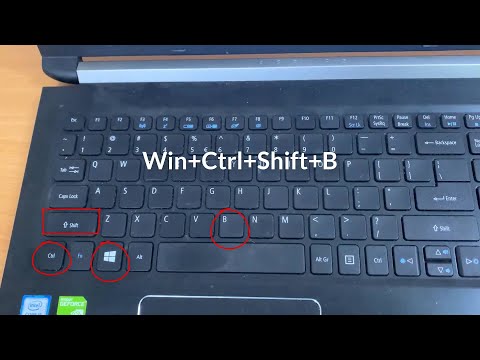Szöveg-előrejelzés az egyik leghasznosabb funkció, amelyet bármelyik operációs rendszer kínál. Ez nem csak időt takarít meg, hanem gondoskodik a helyesírási hibáiról is, amelyek zavarják Önt egy közösségi hálózaton vagy egy hivatalos dokumentumon. A Windows 10 szöveges előrejelzést is kínál, de a szoftver billentyűzetre korlátozódott, amelyet leginkább a táblagépeken használnak. A Windows 10 1803-as verziójától kezdődően a Windows 10 rendszer hardveres billentyűzetét engedélyezheti.
A szöveges előrejelzés engedélyezése a hardveres billentyűzeten
Ehhez nyissa meg a Beállítások> Eszközök és a Billentyűzet részre váltás lehetőséget.
Görgessen a gombbal Hardver billentyűzet.
- Váltás a " Írd be a szöveges javaslatokat “
- Váltás a " Helytelen, helytelenül beírt szavakat írtam “
Ez az!

Hogyan működik
Ez a Windows 10-es alkalmazásokon működik, beleértve az Edge-et, a Jegyzettömböt stb. Nem működik olyan külső alkalmazásoknál, mint a Chrome.
Amint elkezdi a gépelést, javaslatokat fog megjelenni, amelyek legfeljebb három vagy négy szóból indulnak ki. Az egyik javasolt szó kiválasztásához nyomja meg a nyíl felfelé, majd navigáljon a bal és jobb nyílgomb segítségével. És egy szó befejezéséhez helyezze el a helyet, hogy vegye fel az egyiket a javaslatokból.

Ha nem ragaszkodik a pontos angol szavakhoz, akkor választhat letiltja az automatikus korrekciót a rosszul írt szavakat.
Ez azt mondta, hogy nem támogatja minden alkalmazást, ez nagy hátrány, különösen akkor, amikor a Chrome. Rengeteg felhasználó van, aki Chrome-ot használ a Windows rendszerben, és mindent használ. Az ilyen felhasználónak előrejelző szöveget kell használnia.
Működik minden nyelven
Hivatalosan a Microsoft azt állítja, hogy csak az angol nyelvű USA-val dolgozik, de látom, hogy működik minden olyan nyelven, amely a Windows 10 szoftveres billentyűzetén támogatott. Megpróbáltam néhány hindi szót megfogalmazni.
Ez magában foglalja az assamese, a bajkirály, a belorusz, a grönlandi, a hawaii, az izlandi, az igbo, az ír, a kirgiz, a luxemburgi, a máltai, a maori, a mongol, a nepáli, a pashto, a csaha, a tadzsik, a tatár, a tswana, a türkmén, az urdu, az ujgur, a walesi, Joruba, Zulu.
Többnyelvű szöveges előrejelzés engedélyezése
Nem csak hogy könnyebb váltani két nyelv közül a szoftver billentyűzet használatakor, a Microsoft szintén engedélyezte a többnyelvű szöveges előrejelzést, amely a hardveres billentyűzeten is működik.
Tehát ha több latin nyelvű szkriptnyelvet írsz, a szöveges előrejelzés működik.
- Menjen a Beállítások> Eszközök pontra
- Váltson a billentyűzetre.
- Görgessen a gombbal Többnyelvű szöveges előrejelzés.
- Engedélyezze a " Szövegjavaslatok megjelenítése a felismert nyelvek alapján “
Tudassa velünk, ha hasznosnak találja ezt a funkciót.